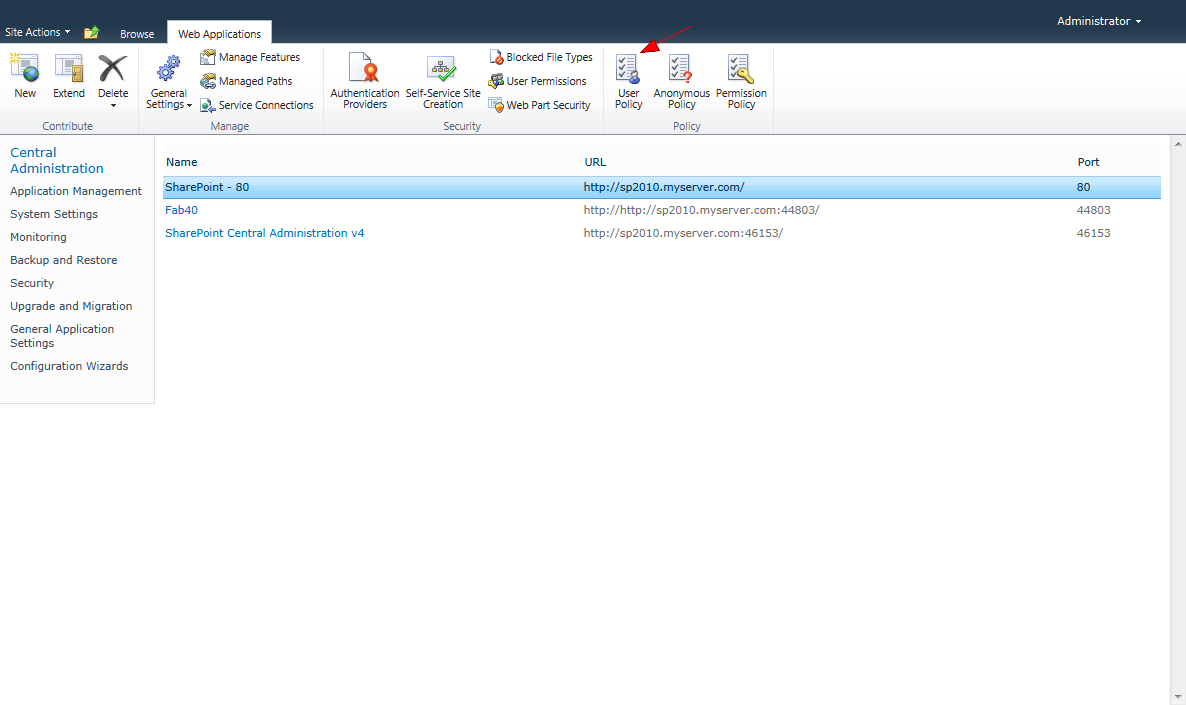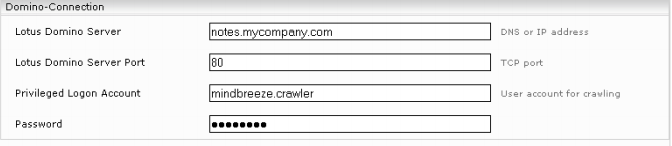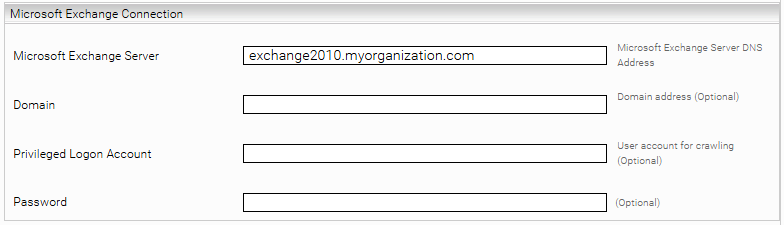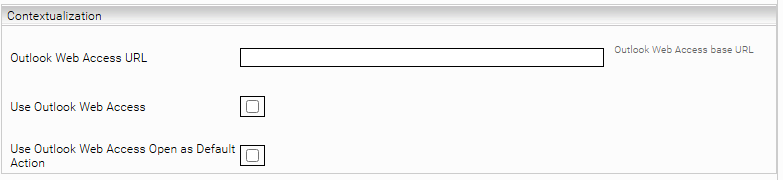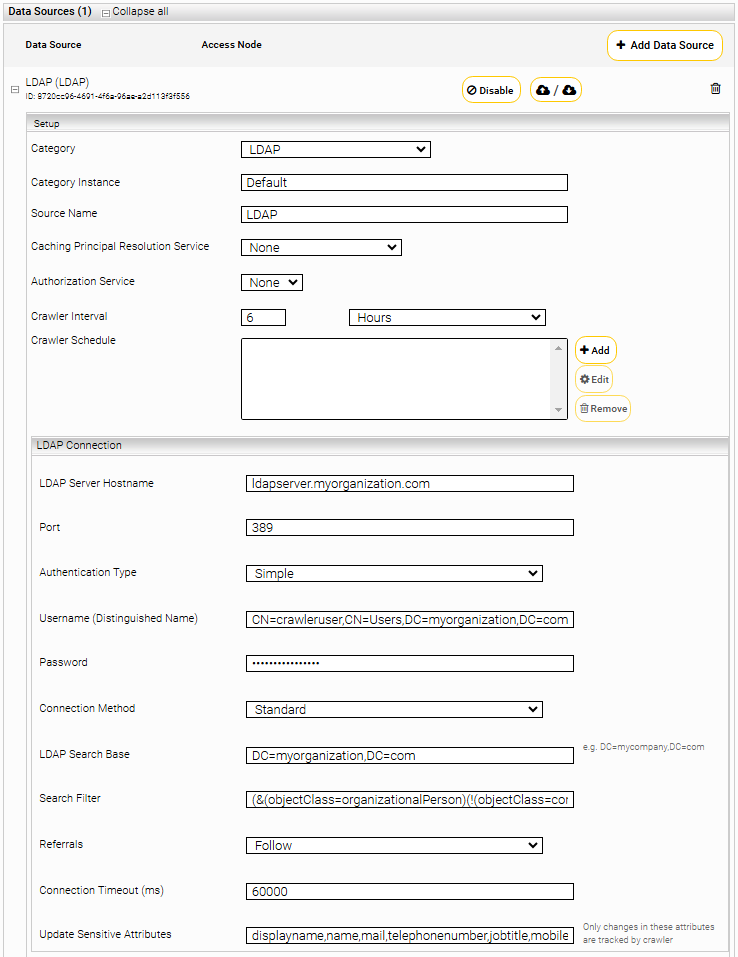Konnektoren
Web Connector mit Autorisierung
Anschließend finden Sie einen Leitfaden für den Einsatz von Mindbreeze InSpire.
Vorbereitung
Firewall Konfiguration
Die vom Portal verwendeten Ports müssen bei allen Web Servern vom Mindbreeze InSpire Server erreichbar sein. Falls ein Proxy Server konfiguriert wird (siehe Punkt 3), muss der konfigurierte Proxy Port ebenfalls für den Mindbreeze InSpire Server erreichbar sein.
Konfiguration
Web Page
Bei einer XML-Sitemap für die Seite besteht die Möglichkeit, die darin angeführten Seiten zu indizieren. Dafür benötigt der Benutzer Leserechte. Aktivieren Sie dazu die Option „Sitemapbased Delta Crawling”. In diesem Modus werden beim ersten Indizierungsdurchlauf alle Seiten von der Sitemap und anschließend nur mehr die neuen bzw. geänderten Seiten indiziert.
Zugriffskontrolle mittels Sitemap
Die Sitemap kann pro URL eine ACL enthalten, um den Zugriff für Benutzer(gruppen) einzuschränken.
Beispiel:
<url>
<pagetitle>inhalt1</pagetitle>
<loc>http://example.com/inhalt.html</loc>
<lastmod>2012-11-09T09:34:51+00:00</lastmod>
<mes:acl xmlns:mes=”tag:mindbreeze.com,2008:/indexing/interface”>
<mes:grant>cn=administrator,cn=users,dc=example,dc=com</mes:grant>
<mes:deny>unauthorized</mes:deny>
</mes:acl>
</url>
Proxy
Im Karteireiter “Network” können Sie unter „Proxy Settings“ einen Proxy Server eintragen, falls Ihre Infrastruktur dies erfordert. Tragen Sie dazu den Computernamen und den Port des Proxy-Servers in „Host“ und „Port“ ein. Der Web Connector kann sich am Proxy auch mittels Basic Authentisierung anmelden. Tragen Sie zusätzlich in das Feld „User“ den Benutzer und in „Password“ das zugehörige Passwort ein.
Dateisystem Connector
Anschließend finden Sie einen Leitfaden für den Einsatz von Mindbreeze InSpire.
Vorbereitung
Leserechte für Mindbreeze Service Benutzer
Dem bereits angelegten Benutzer im Active Directory für die Mindbreeze Services müssen Leserechte auf alle indizierten Verzeichnisse und Fileshares gegeben werden.
Firewall Konfiguration
Stellen Sie sicher, dass der Port 445 (SMB) auf dem Host, wo sich der Fileshare befindet, für alle Benutzer erreichbar ist. Ansonsten können Suchergebnisse später nicht geöffnet werden.
Konfiguration
Dateisystem-Datenquelle
Weitere Details zur Konfiguration der Datenquelle dazu finden sie unter: Konfiguration - Microsoft File Connector.
Microsoft SharePoint Connector
Anschließend finden Sie einen Leitfaden für den Einsatz von Mindbreeze InSpire.
Tutorial Video: Set up a Microsoft SharePoint Connector
In unserem Tutorial Video zeigen wir alle nötigen Schritte, die zur Einrichtung des Microsoft SharePoint Connectors nötig sind:
https://www.youtube.com/watch?v=yzTyTz1SpXo
Vorbereitung
Benötigte Crawling-User Rechte
Der Microsoft SharePoint Connector erlaubt das Crawlen und Durchsuchen von Microsoft SharePoint Elementen und Objekten. Um eine Microsoft Sharepoint Datenquelle konfigurieren zu können, müssen folgende Voraussetzungen erfüllt sein
- Die verwendete Microsoft SharePoint Version muss SharePoint 2013, SharePoint 2010 oder SharePoint 2007 sein.
- Für eine Kerberos Authentifizierung des Service-Benutzers auf dem Mindbreeze Node mit der SharePoint Datenquelle muss der Benutzer zumindest vollständige Leserechte in der SharePoint Web Applikation besitzen. Kerberos muss als Authentifizierungs-Methode für diese Web Applikation ausgewählt sein.
- Für eine Basis Authentifizierung mittels Benutzername und Passwort (Accounts mit vollständigen Leserechten auf der SharePoint Web Applikation) muss Basic Authentication als Authentifizierungsrichtlinie ausgewählt werden.
Ein Benutzer kann folgendermaßen zu den SharePoint Site Administratoren hinzugefügt werden:
- Central Administration -> Application Management -> Manage web applications
- Web Application -> User Policy
- Dem Service-Benutzer “Full Read”-Rechte geben.
Konfiguration von “Authentication Provider”:
- Navigiere zu Central Administration -> Application Management
- Web Application auswählen
- Authentication Providers konfigurieren
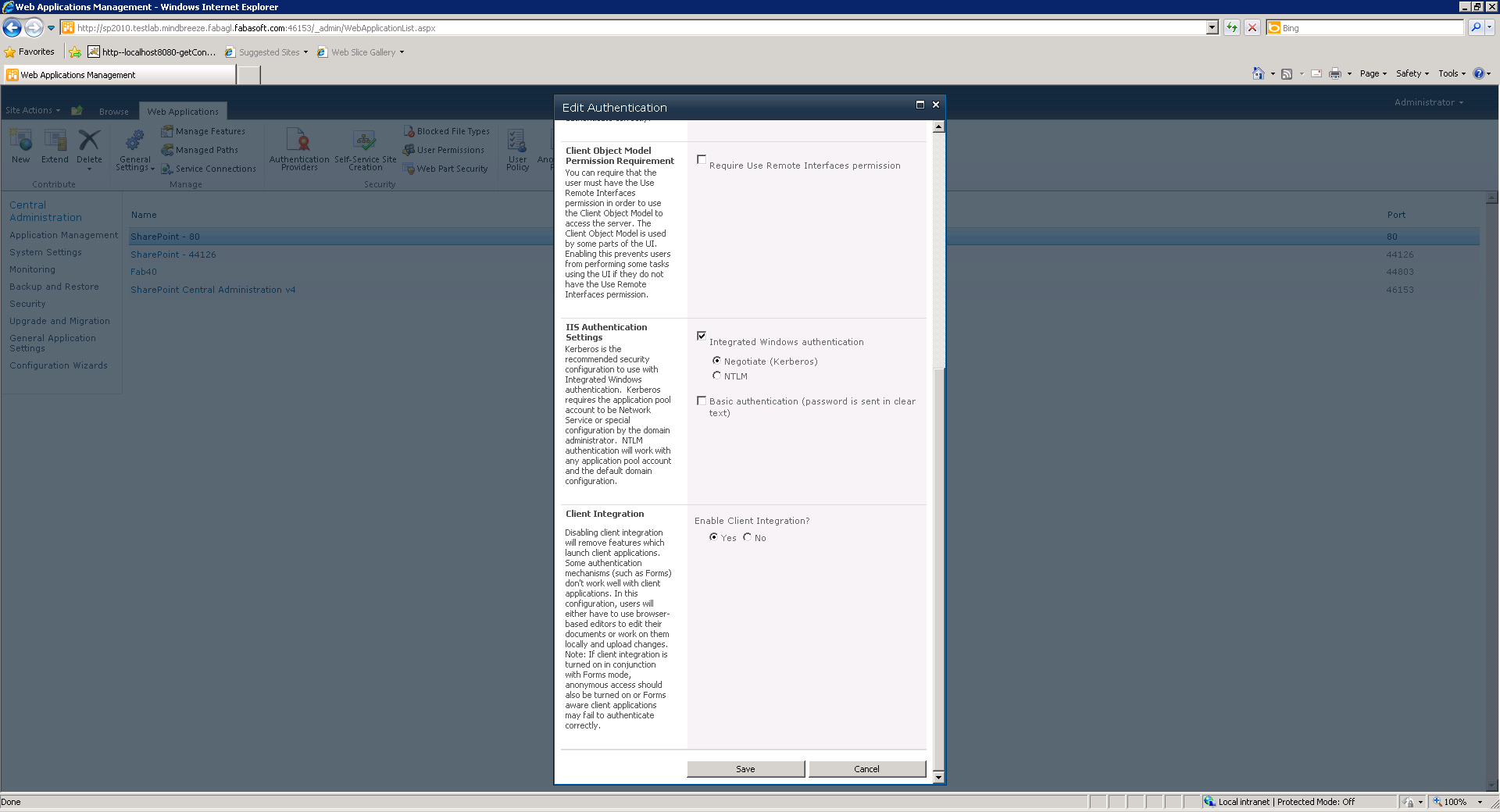
- Für das Crawlen von Benutzerprofilen in SharePoint 2013 muss der Service-Benutzer zur Liste der Search Crawlers hinzugefügt werden.
Dafür navigieren Sie zu Central Administratation Manage service application User Profile Service Application und fügen Sie den Service-Benutzer zur Liste der Search Crawler hinzu.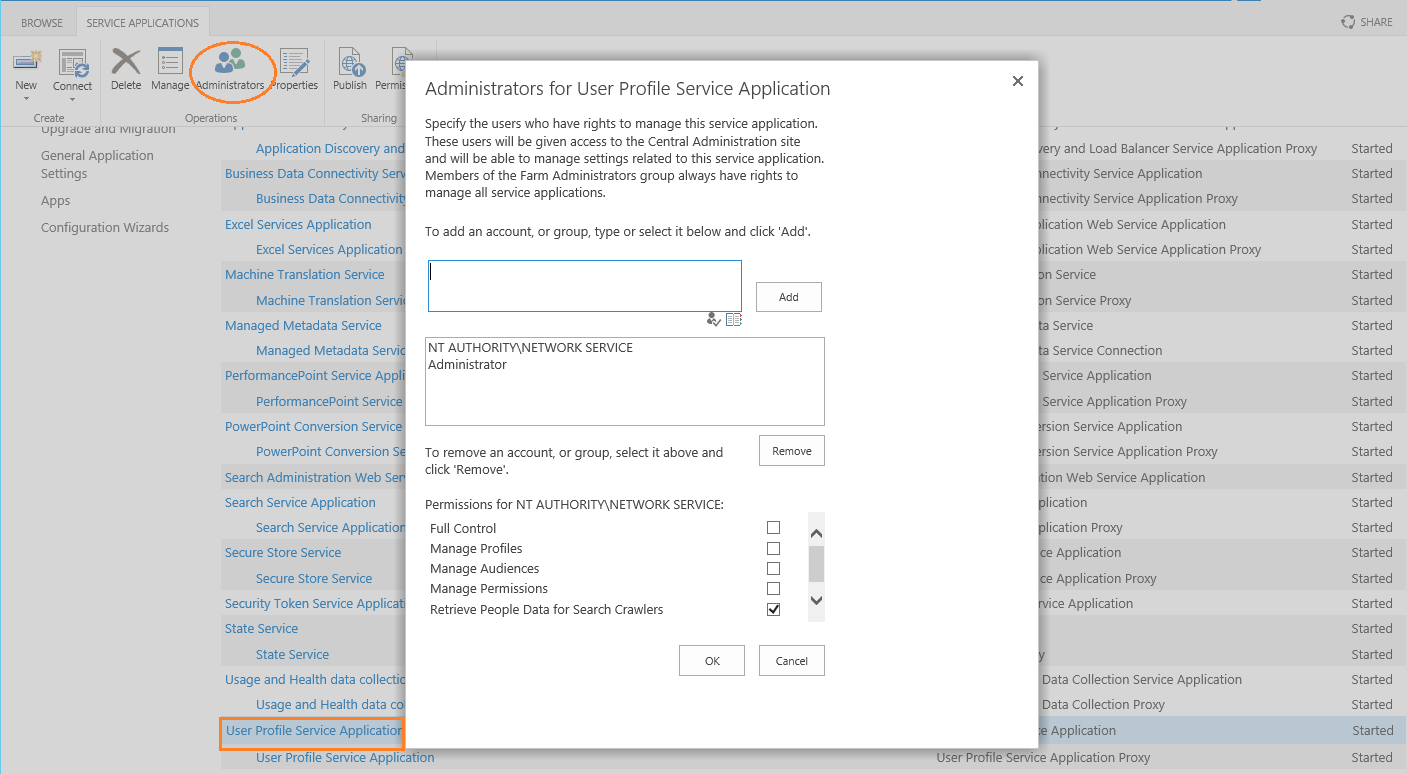
Installation von Services für Microsoft SharePoint
Die Services für Microsoft SharePoint müssen folgendermaßen installiert werden:
- Login auf dem SharePoint Server dessen Inhalte vom Connector gecrawlt werden sollen.
- Öffnen des ISAPI Verzeichnisses in SharePoint. Wird die Standard-Installation verwendet, lautet der Verzeichnispfad C:\Program Files\Common Files\Microsoft Shared\web server extensions\14\ISAPI (SharePoint 2010) oder C:\Program Files\Common Files\Microsoft Shared\web server extensions\15\ISAPI (SharePoint 2013)
- Kopieren Sie diese Files aus den Systemvoraussetzungen in den ISAPI
- Ordner.GSBulkAuthorization.asmx
- GSBulkAuthorizationdisco.aspx
- GSBulkAuthorizationwsdl.aspx
- GSSiteDiscovery.asmx
- GSSiteDiscoverydisco.aspx
- GSSiteDiscoverywsdl.aspx
- GssAcl.asmx
- GssAcldisco.aspx
- GssAclwsdl.aspx
- MesAcl.asmx
- MesAcldisco.aspx
- MesAclwsdl.aspx
- Die Konnektivität des Web Servers kann mit folgenden URLs verifiziert werden:
http://mycomp.com/_vti_bin/GSBulkAuthorization.asmx
http://mycomp.com/_vti_bin/GSSiteDiscovery.asmx
http://mycomp.com/_vti_bin/GssAcl.asmx
http://mycomp.com ist die SharePoint Seiten URL. Nachdem die oben genannten URLs geöffnet wurden, sollten alle Web Methoden des Web Services sichtbar sein.
Konfiguration
Microsoft SharePoint Verbindung
Zur Konfiguration der Verbindung mit dem Microsoft SharePoint Server ist folgende Information wichtig:
- SharePoint Server URL: Vollqualifizierte Web Adresse des Microsoft SharePoint Servers
- Benutzercredentials (User, Domain, Passwort)
- Mit Included URL und Excluded URL können Sie die zu durchsuchenden Seiten festlegen.
Details dazu finden sie in unserer Dokumentation: Konfiguration - Microsoft SharePoint Connector.
Microsoft Web Connector
Anschließend finden Sie einen Leitfaden für den Einsatz von Mindbreeze InSpire.
Vorbereitung
Firewall Konfiguration
Die von den Webseiten verwendeten Ports (z.B. 80 oder 443) müssen bei allen Web Servern vom Mindbreeze InSpire Service erreichbar sein. Falls ein Proxy Server konfiguriert wird (siehe Punkt 4), sollte der konfigurierte Proxy Port ebenfalls für den Mindbreeze InSpire Service erreichbar sein.
Konfiguration
Web Page
Im Feld „Crawling Root” kann die Startseite für die Indizierung bestimmt werden.
Sollen nicht alle Seiten indiziert werden, können Sie mit den Feldern „URL Regex” und „URL Exclude Pattern“ Seiten anhand ihrer URL ein- und ausschließen.
Wenn eine XML-Sitemap für die Seite vorhanden ist, besteht die Möglichkeit, die darin angeführten Seiten zu indizieren. Aktivieren Sie dazu die Option „Sitemap-based Delta Crawling Complete”. In diesem Modus werden beim ersten Indizierungsdurchlauf alle Seiten von der Sitemap und anschließend nur mehr die neuen bzw. geänderten Seiten indiziert.
Proxy
Im Karteireiter “Network” können Sie unter „Proxy Settings“ einen Proxy Server eintragen, falls Ihre Infrastruktur dies erfordert. Tragen Sie dazu den Computernamen und den Port des Proxy-Servers in „Host“ und „Port“ ein.
Der Web Connector kann sich am Proxy auch mittels HTTP-BASIC Authentication anmelden. Tragen Sie zusätzlich in das Feld „User“ den Benutzer und in „Password“ das zugehörige Passwort ein.
IBM Lotus Connector
Anschließend finden Sie einen Leitfaden für den Einsatz von Mindbreeze InSpire.
Vorbereitung
Aktivierung DIIOP und http Protokoll
Der Mindbreeze Crawler benötigt die DIIOP und HTTP Tasks, um auf die Installation zugreifen zu können. Dazu überprüfen Sie im Programm IBM Domino Administrator unter “Server” > “Status” > “Server-Tasks” ob die Tasks aktiv sind.
Sollten diese nicht vorhanden sein, können Sie unter “Werkzeuge” > “Task starten” gestartet werden.
Standardmäßig läuft der DIIOP unter http://YOURSERVER/diiop_ior.txt
Stellen Sie sicher, dass der erforderliche Port für den DIIOP-Dienst freigeschaltet ist (Default: 63148) und von der Mindbreeze InSpire Appliance erreichbar ist.
IBM Lotus Crawler User 
Wir empfehlen einen eigenen Benutzer für die Mindbreeze Services anzulegen, z.B. mit dem Namen mindbreeze.crawler. Sie können aber auch einen bestehenden Benutzer verwenden. Der Benutzer muss die Leserechte für alle Mailbox-Dateien besitzen und deren ACLs auslesen können.
Sie können den Benutzer berechtigen, indem Sie ihn zur LocalDomainAdmins Gruppe hinzufügen.
Konfiguration
IBM Lotus Notes Server Verbindung
Das Feld „Filesystem Root Path“ spezifiziert das Fileshare, das als Ausgangspunkt für die Suche nach zu indizierenden Dateien dient. Dieser Ordner und alle Unterordner werden durchsucht. Der Ordner muss von allen Rechnern, die in diesem Index suchen dürfen, erreichbar sein.
Zur Konfiguration der Verbindung mit dem IBM Lotus Notes Server ist folgende Information wichtig:
- Lotus Domino Server: Domänen Name des IBM Lotus Notes Servers
(z.B. notes.myorganization.com) - Tragen in das Feld Lotus Domino Server Port den Port des HTTP Servers ein.
- Des Weiteren wird der Name des Crawler Users (z.B: mindbreeze.crawler) benötigt.
Benutzerzuordnung 
Um eine Zuordnung der Benutzernamen zwischen MIndbreeze (z.B. Active Directoy Benutzer) und IBM Lotus Notes herzustellen, gibt es unterschiedliche Möglichkeiten.
Bei „Map Users via Adress Book“ wird die Eigenschaft „ShortName“ des Benutzers im IBM Lotus Notes Adressbuch verwendet, um die Zuordnung durchzuführen (z.B. ShortName=Benutzername im Active Directory).
Alternativ kann die Zuordnung mit einer Java-Properties Datei angegeben werden. Der Pfad dieser Datei ist im Feld „Map Users via File“ zu hinterlegen.
Mehr Informationen dazu entnehmen Sie bitte unserer Dokumentation: Konfiguration - IBM Lotus Connector.
Microsoft Exchange Connector
Anschließend finden Sie einen Leitfaden für den Einsatz von Mindbreeze InSpire.
Vorbereitung
Microsoft Exchange Crawler User
Wir empfehlen einen eigenen Benutzer im Active Directory für die Mindbreeze Services anzulegen, z.B. mindbreeze.crawler. Sie können aber auch einen bestehenden Benutzer verwenden. Folgende Punkte müssen erfüllt sein:
- Benutzer ist im Active Directory vorhanden
- Der Benutzer besitzt ein Microsoft Exchange Postfach
- Der Benutzer hat FullAccess Rechte für alle Microsoft Exchange Postfächer
Sie können die benötigten Rechte für den Benutzer mindbreeze mit folgendem Aufruf in einer Microsoft Exchange Server Shell setzen:
Get-MailboxDatabase -identity “Mailbox 1” |Add-ADPermission -user exchangecrawler –accessrights GenericALL
Microsoft Exchange Throttling Policy
Wir empfehlen einen eigenen Benutzer für die Mindbreeze Services anzulegen, z.B. mit dem Namen mindbreeze.crawler. Sie können aber auch einen bestehenden Benutzer verwenden. Der Benutzer muss die Leserechte für alle Mailbox-Dateien besitzen und deren ACLs auslesen können.
Sie können den Benutzer berechtigen, indem Sie ihn zur LocalDomainAdmins Gruppe hinzufügen.
Stellen Sie darüber hinaus sicher, dass die Anzahl der Threads für Ews in Microsoft Exchange nicht zu gering ist. Dies würde dazu führen, dass Mindbreeze vom Exchange Server blockiert wird und keine Inhalte gecrawlt werden können. Dazu modifizieren Sie den Wert EwsMaxConcurrency am Exchangeserver.
Für optimale Indizierungsgeschwindigkeit bitte folgende Throttling Policy Option für den Crawler Benutzer setzen:
- EWSMaxConcurrency: 20
- EWSFindCountLimit: 1000
Sie können die Throttling Policy mit folgendem Aufruf in einer Microsoft Exchange Server Shell setzen:
New-ThrottlingPolicy -Name mindbreezeUserPolicy -EWSFindCountLimit 1000 -EWSMaxConcurrency 20 Set-Mailbox \ -ThrottlingPolicy mindbreezeUserPolicy
Microsoft Exchange Server Verbindung
Zur Konfiguration der Verbindung mit dem Microsoft Exchange Server ist folgende Information wichtig:
- Microsoft Exchange Server: Vollqualifizierter Domänen Name des Microsoft Exchange 2010 Servers (z.B. exchange2010.myorganization.com)
Kontextaktionen
Treffer für Email und Kalendereinträge können über das Kontextmenü heruntergeladen werden.
Um alle Treffer, mittels Kontextmenü, in Outlook Web Access zu öffnen, muss die „Outlook Web Access URL“ angegeben und die Option „Use Outlook Web Access” aktiviert werden.
Wird die „Use Outlook Web Access Open as Default Action” Option ausgewählt, wird diese Aktion als Standardkontextaktion für jedes Suchresultat ausgeführt, d.h. der Link beim Treffer öffnet Outlook Web Access.
Sucheinstellungen
Um die Suche der Benutzer auf das jeweilige pimäre Benutzer-Postfach und die Public Folders zu beschränken, muss “Restrict to Primary Mailbox and Public Folder” ausgewählt werden.
Damit werden keine Treffer aus freigegebenen Postfächern und freigegebenen Ordnern anderer Benutzer gefunden.
AD/LDAP Connector
Anschließend finden Sie einen Leitfaden für den Einsatz von Mindbreeze InSpire.
Vorbereitung
Im Mindbreeze InSpire Management Center werden Administrations- und Managementaufgaben für die Mindbreeze InSpire Search Appliance durchgeführt.
Basiskonfiguration
- LDAP Server Hostname
- Port: Default LDAP Port (389)
- Authentication Type:
- Simple (Default): Die Angabe des Benutzernamens und des Passworts ist notwendig.
- Anonymous: Es sind keine Benutzerdaten notwendig.
- Username: Benutzername im Distinguished Name Format.
- Passwort
- Connection Method:
- Standard: (Default)
- SSL
- LDAP Search Base: Definiert wo im LDAP/Active Directory indiziert wird.
- Search Filter: Definiert welche Objekte indiziert werden.
Rechteverwaltung
Der Service User benötigt Leserechte auf alle AD Objekte.
Firewall
Folgender Port sollte von Mindbreeze InSpire erreichbar sein: LDAP Port: Default (389)